手机WPS Office文档怎样插入文本 手机WPS Office文档插入文本框的方法
时间:2017-07-04 来源:互联网 浏览量:
今天给大家带来手机WPS,Office文档怎样插入文本,手机WPS,Office文档插入文本框的方法,让您轻松解决问题。
手机WPS Office文档工具中有一个插入文本框的功能,可以让我们在文档中,插入一个方形的可以出入内容的文本框,现在小编就告诉大家具体方法如下:
1首先我们点击手机WPS Office进入
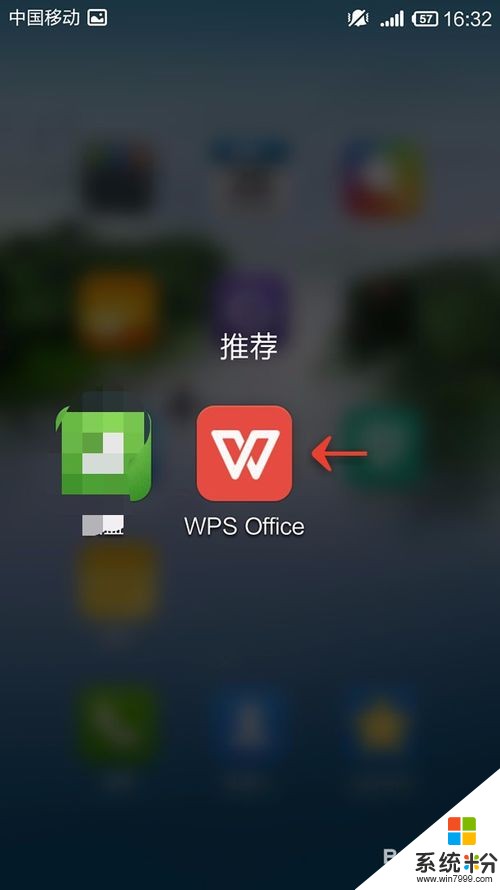 2
2新建或打开文档
 3
3点击“工具”
 4
4向左拉动选项卡
 5
5点击“插入”
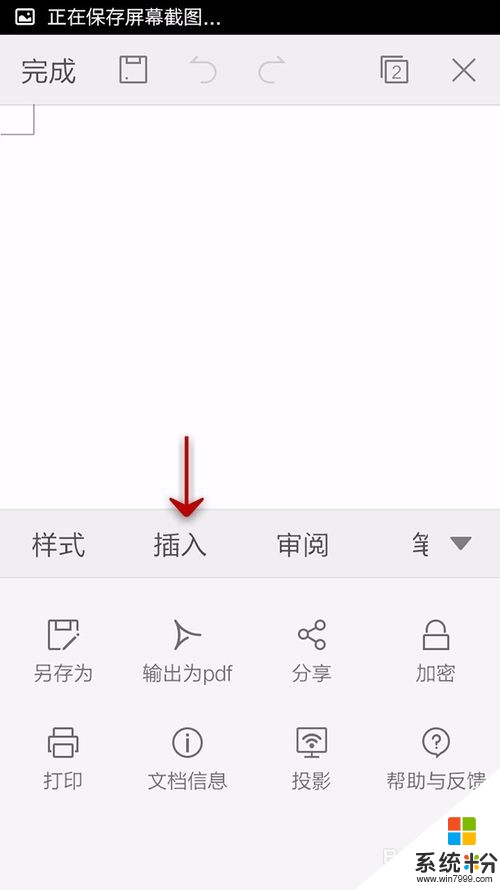 6
6点击“文本框”
 7
7调整文本框,可以调整大小和位置
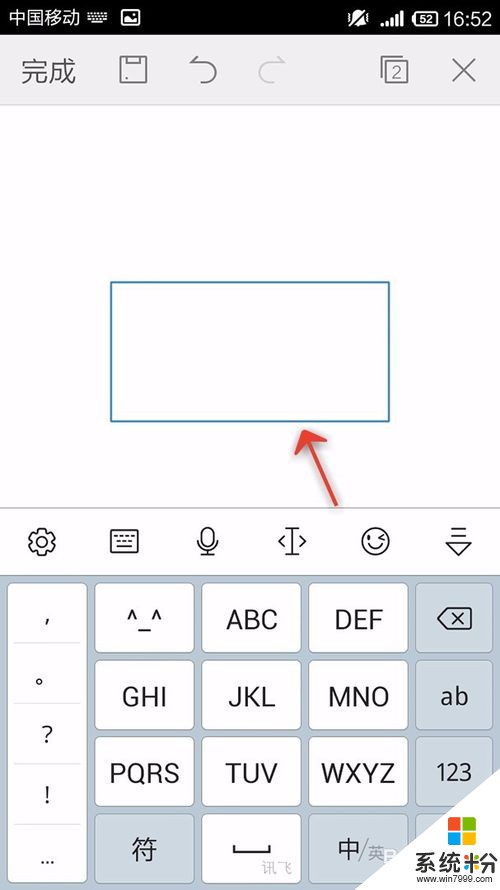 8
8输入内容
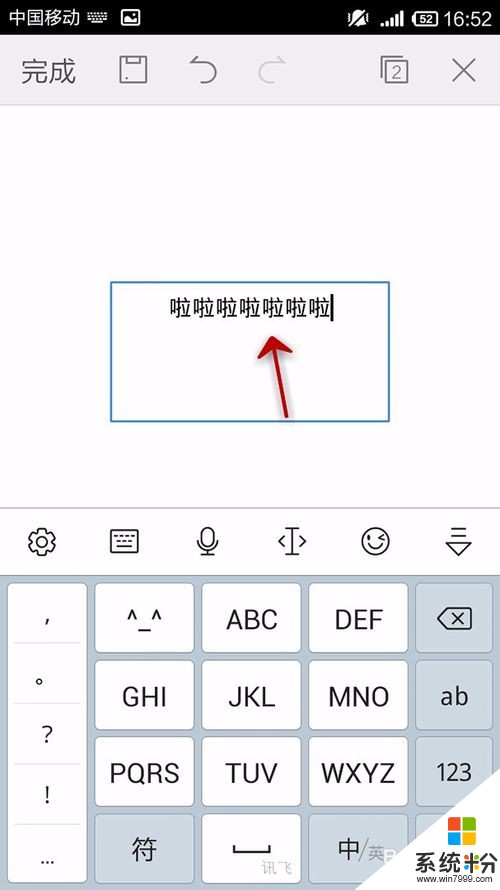 9
9点击“完成”
 10
10最后的效果
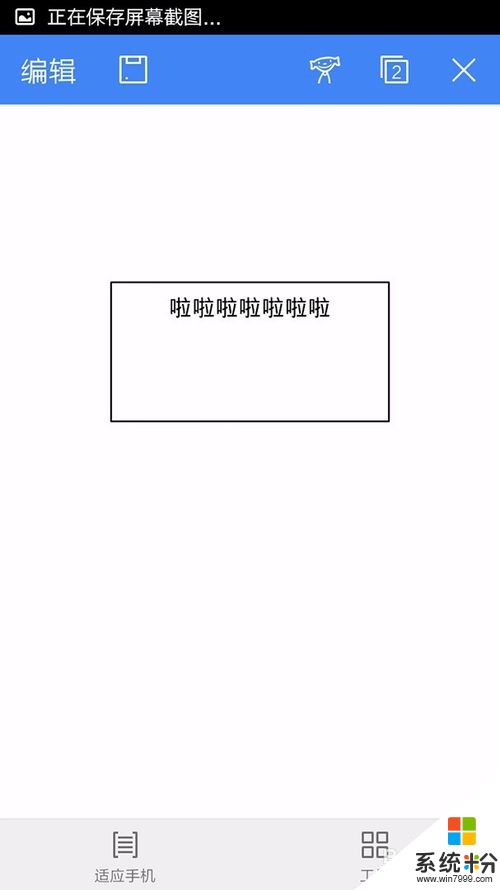
以上就是手机WPS,Office文档怎样插入文本,手机WPS,Office文档插入文本框的方法教程,希望本文中能帮您解决问题。
我要分享:
上一篇:怎样将iPhone屏幕投影到Windows电脑 将iPhone屏幕投影到Windows电脑的方法
下一篇:怎样开启QQ设备锁电脑登录必须通过手机验证 开启QQ设备锁电脑登录必须通过手机验证的方法
相关教程
- ·怎样在word文档中插入文本框 在word文档中插入文本框的方法
- ·Word文档怎样插入文本框(windows7) Word文档插入文本框(windows7)的方法
- ·手机WPS Office PPT怎样插入文本框 手机WPS Office PPT插入文本框的方法
- ·怎样在Word文档中插入cad文件? 在Word文档中插入cad文件的方法有哪些?
- ·如何在Word文档中插入音频文件 在Word文档中插入音频文件的方法有哪些
- ·在word文档中怎么插入页码 在word文档中插入页码的方法
- ·戴尔笔记本怎么设置启动项 Dell电脑如何在Bios中设置启动项
- ·xls日期格式修改 Excel表格中日期格式修改教程
- ·苹果13电源键怎么设置关机 苹果13电源键关机步骤
- ·word表格内自动换行 Word文档表格单元格自动换行设置方法
电脑软件热门教程
- 1 怎样通过无线让音箱播放手机中的音乐 通过无线让音箱播放手机中的音乐的方法
- 2 Windows无法验证发行者该如何解决 Windows无法验证发行者该怎么解决
- 3 Windows7无法开机显示0x000007B怎么办 w7开机蓝屏的原因
- 4微软Surface Pro 3美国学生特惠
- 5电脑前置面板连线错误
- 6语音对方听不到自己的声音怎么办 视频通话对方听不到自己说话怎么解决
- 7Call of Duty:Ghosts 显卡检测问题如何解决 Call of Duty:Ghosts 显卡检测问题解决方法
- 8家里网线端口面板(网线插座)怎样安装? 家里网线端口面板(网线插座)安装的方法有哪些?
- 9耳机如何来辨别真伪 用什么方法可以来识别耳机的真伪
- 10iPad Split View如何分屏 iPad Air分屏的方法?
